Administrere innholdsrike meldinger
Merk
Informasjonen om funksjonstilgjengelighet er som følger.
| Dynamics 365 Contact Center – innebygd | Dynamics 365 Contact Center – frittstående | Dynamics 365 Customer Service |
|---|---|---|
| No | Ja | Ja |
Enkelte kanalapper, for eksempel Apple Messages for Business-støtte for et sett med egendefinerte, rike meldinger. Rike meldinger inneholder informasjon som kan brukes til å generere interaktivt innhold og erfaringer som finner sted i appen.
Ved å opprette og publisere kanalspesifikke, rike meldinger kan organisasjonens kundestøtteteam sende dem til kunder, og innholdet deres kan brukes ved utforming av automatiserte erfaringer. Hvis du vil ha informasjon om hvordan du bruker innholdsrike meldinger i Omnikanal for Customer Service, kan du se Rike meldinger i samtalekontroll.
Opprett innholdsrike meldinger for Apple Messages for Business
I nettstedskartet i Administrasjonssenter for Customer Service eller Administrasjonssenter for kontaktsenter, velg Produktivitet i Agentopplevelse.
Velg Administrer for Innholdsrike meldinger på siden Produktivitet.
Velg Ny, og velg deretter følgende informasjon:
- Navn: Et beskrivende navn som brukes av agenter til å søke etter innholdsrike meldinger.
- Nasjonal innstilling: Språket for den innholdsrike meldingen. Innholdsrike meldinger filtreres etter nasjonale funksjoner i agentøkter.
-
Type:
- Apple Pay
- Autentisering
- Egendefinert JSON
- Skjemaer
- Listevelger
- Foreslått svar
- Tidsvelger
- Innholdsrik kobling til video
- Innholdsrik kobling til nettsted
- Koder: Et meldingstypemerke legges automatisk til i hver innholdsrike melding. I tillegg til typekoden kan eventuelle relevante søkemerker legges til i den rike meldingen. Disse merkene hjelper agenter med å identifisere riktig rik melding når de søker etter rike meldinger.
-
Tillat agenter å konfigurere: Enkelte typer rike meldinger gjør det mulig for agenter å oppdatere innholdet før de sender til kunder. Ved å aktivere konfigurasjoner kan agenter utføre tilpassinger til engangsbruk, noe som ikke har innvirkning på den opprinnelige meldingen som ble laget her. Agentredigering kan aktiveres for følgende typer rike meldinger:
- Listevelger
- Foreslått svar
- Tidsvelger
- Innholdsrik kobling til video
- Innholdsrik kobling til nettsted
Velg Opprett.
Begynn å bygge et rikt budskap i utformingen av rike meldinger. Lagre arbeidet når som helst ved å velge Lagre øverst i utformingen. Hvis du vil ha mer informasjon om hvordan du bygger hver rike meldingstype, velger du typen for å lære mer:
- Apple Pay
- Autentisering
- Egendefinert JSON
- Listevelger
- Foreslått svar
- Tidsvelger
- Innholdsrik kobling til video
- Innholdsrik kobling til nettsted
Publisere innholdsrike meldinger
Hvis agenter skal kunne sende en melding i diskusjoner, må meldingen først publiseres.
Fullfør trinnene for å bygge et rikt budskap, som definert ovenfor.
Velg Publiser øverst på utformingssiden. Hvis det mangler felt, utheves de med rødt og tillater ikke at den rike meldingen publiseres.
Du kan bekrefte at den rike meldingen ble publisert på to måter:
- Publiser-knappen vises ikke lenger over utformingsverktøyet.
- Statusen vises som Aktiv i utformingsverktøyet og på siden for innstillinger for rike meldinger.
Oppdatere en publisert rik melding
Du kan oppdatere rike meldinger som er publisert og aktive.
Velg den rike meldingen, og åpne den i utformingsverktøyet.
Fyll ut alle obligatoriske felter, og velg Publiser. Dette trinnet sikrer at rike meldinger som mangler obligatoriske felt, ikke blir aktive.
Arbeidsflyttilknytning
Arbeidsflyttilknytning for rike meldinger fungerer på samme måte som hurtigsvar i dag. En aktiv rik melding vil som standard være tilgjengelig for bruk i alle Apple Messages for Business-arbeidsflyter.
Når en rik melding er knyttet til én eller flere spesifikke arbeidsflyter, blir den ikke lenger tilgjengelig for bruk i alle andre arbeidsflyter.
For å knytte rike meldinger til arbeidsflyter fullfører du følgende trinn:
I arbeidsflyten utvider du panelet Avanserte innstillinger ved å velge Vis avanserte innstillinger.
Gå til Rike meldinger i de avanserte innstillingene.
Velg Legg til rike meldinger. Alle eksisterende rike meldinger vises.
Velg én eller flere rike meldinger fra listen, og velg deretter Legg til. Eventuelle tilknyttede rike meldinger vises i tabellen Rike meldinger i Avanserte innstillinger.
Hvis du vil redigere de omfattende meldingene i en arbeidsflyt, velger du Rediger, og deretter legger du til eller fjerner rike meldinger etter behov.
Hvis du vil legge til flere rike meldinger, velger du Legg til. Velg flere rike meldinger, og velg deretter Legg til. De skal nå vises i listen over rike meldinger.
Hvis du vil fjerne omfattende meldinger, velger du én eller flere meldinger i tabellen, og deretter velger du Fjern. Den fjernede rike meldinger vises ikke lenger i listen.
Apple Pay
Egenskaper
messageTitle
Tekst som vises i meldingsboblen.
Type: string - Påkrevd: Ja
imageURL
URL-kobling til bildet som vises i meldingsboblen.
Type: string - Påkrevd: Nei
currencyCode
ISO 4217-valutakoden med tre bokstaver for valutaen som brukes i betalingsforespørselen.
Type: string - Påkrevd: Ja
requiredBillingContactFields
Kundens felt for faktureringskontakt som er nødvendige for å behandle transaksjonen.
Type: requiredBillingContactFields[] - Obligatorisk: Ja - Tillatte verdier: - "e-post" - "navn" - "telefon" - "phoneticName" - "post"
requiredShippingContactFields
Informasjon om kundens forsendelsesadresse. Inkluder bare denne verdien hvis kjøpet må sendes.
Type: requiredShippingContactFields[] - Obligatorisk: Nei - Tillatte verdier: - "e-post" - "navn" - "telefon" - "phoneticName" - "post"
shippingMethods
En matrise med shippingMethods. Omnikanal støtter for øyeblikket bare én leveringsmetode per forespørsel om betaling. Hvis flere leveringsmetoder er inkludert, brukes bare den første.
Type: shippingMethods[] - Obligatorisk: Nei - Tillatte verdier: - "shippingMethod"
shippingMethod
Beskriver leveringsmåten, som inneholder beløps-, detalj-, etikett- og identifikatoregenskaper.
beløp
En ikke-negativ verdi tilknyttet denne leveringsmåten.
Type: string - Påkrevd: Ja
identifikator
Internt definert, unik verdi som brukes til å identifisere denne leveringsmåten.
Type: string - Påkrevd: Ja
etikett
Beskrivelse av leveringsmåten.
Type: string - Påkrevd: Ja
type
Egenskap som angir om linjeelementbeløpet er endelig eller ventende.
Type: string - Obligatorisk: Ja - Tillatte verdier: - "endelig" - "venter"
totalt
Beskriver det endelige beløpet i Apple Pay-forespørselen. Det inneholder mengde-, etikett- og typeegenskaper.
beløp
Pengebeløpet i Apple Pay-forespørselen. Denne verdien må være større enn null.
Type: string - Påkrevd: Ja
etikett
Det vennlige forretningsnavn-kundene vil se når avgiften vises i kontoutdragene. Eksempel "Contoso Coffee".
Type: string - Påkrevd: Ja
type
Egenskap som angir om Apple Pay-forespørselens totalbeløp er endelig eller ventende.
Type: string - Obligatorisk: Ja - Tillatte verdier: - "endelig" - "venter"
Eksempel
{
"messageTitle" : "Purchase your Contoso Barista Home",
"imageUrl" : "https://images-us-prod.cms.commerce.dynamics.com/cms/api/qbvttlwqcm/imageFileData/search?fileName=/Products%2FSP-DCM1008_000_001.png&w=315&h=315&q=80&m=6&f=jpg&cropfocalregion=true",
"imageStyle" : "large",
"currencyCode" :"USD",
//Billing contact information requested during purchase
"requiredBillingContactFields" : [
"post",
"email",
"phone",
"name",
"phoneticname"
],
//Only required when customer's purchase must be shipped
"requiredShippingContactFields" : [
"post",
"email",
"phone",
"name",
"phoneticname"
],
"shippingMethods" : [
{
"amount" : "0.00",
"detail" :"Available within an Hour",
"label" : "In-Store pickup",
"identifier" : "in_store_pickup"
}
],
"lineItems" : [
{
"label" : "Barista Home Espresso Maker",
"amount" : "899.00",
"type" : "Final"
},
{
"label" : "Contoso Customer Discount",
"amount" : "-898.99",
"type" : "Final"
}
],
"total" : {
"label" : "Label",
"amount" : "0.01",
"type" : "Final"
}
}
Begrensninger
| Bekrivelse | Begrensning |
|---|---|
| Forhandlers land | Betalingsbehandling for selgere i henholdsvis Kina og Saudi-Arabia, henholdsvis landkoder CN og SA, støttes ikke i Omnikanal. |
| Forhandlerfunksjoner | EMV – Omnikanal støtter for øyeblikket ikke transaksjoner i Kina. |
| Nettverk som støttes | Listen over støttede nettverk er begrenset til følgende: - American Express - Discover - Mastercard - Visa |
Autentisering
Egenskaper
receivedmessage
Tekst som vises i meldingen ved siden av "Logg på"-knappen.
Type: string - Påkrevd: Ja
replymessage
Tekst som vises til kunden når godkjenningen er fullført.
Type: string - Påkrevd: Ja
Eksempel
{
"receivedmessage":"Please sign-in",
"replymessage":"You're signed in"
}
Begrensninger
| Bekrivelse | Begrensning |
|---|---|
| Meldingsinnhold | Bilder støttes ikke for øyeblikket for godkjenning. |
| Agent | Rike meldinger av godkjenningsforespørselstypen støtter ikke for øyeblikket agentkonfigurasjon. |
Egendefinert JSON
Egenskaper
bid
En streng som angir iMessage-filtypen som brukeren samhandler med ved bruk av Messages. Bid-verdiformatet er com.apple.messages.MSMessageExtensionBalloonPlugin:team-id:extension-id. Bytt ut team-id og extension-id med Apple Developer-teamet og utvidelses-IDene.
Type: string - Påkrevd: Ja
Nettadresse
En URL-streng som inneholder data som Messages-appen sender til iMessage-appen.
Type: string - Påkrevd: Ja
Eksempel
{ "bid":"com.apple.messages.MSMessageExtensionBalloonPlugin:{team-id}:{ext-bundle-id}",
"URL":"?name=WWDC%20Goodies&deliveryDate=09-06-2017&destinationName=Contoso%20Coffee%20Redmond&street=1%20Microsoft%20Way&state=WA&city=Seattle&country=USA&postalCode=98052&latitude=47%2E6395&longitude=%2D122%2E1281&extraCharge=15%2E00"
}
Skjemaer
Egenskaper for evalueringsnivå
Når det opprettes en rikt skjema-melding, vises egenskapspanelet og verktøyet for skjemanivå. Først angir du en tittel ved å velge Skjematittel i verktøyet eller Tittel i egenskapspanelet. Du kan også angi informasjon for følgende valgfrie felt, som vises som en del av åpningssiden for skjemaet:
- Topptekst (valgfritt): En stor sentral topptekst med en kort teksthilsning eller handlingsoppfordring.
- Nettadresse for bilde (valgfritt) Bildet som vises til kunder i listevelgerens melding og kundens svarmelding. URL-adresser for bilder må være en gyldig bildetype. Videore og GIFer støttes ikke.
- Startknapp: Du kan endre etiketten fra standardstrengen, men den kan ikke stå tom.
Følgende skjemavirkemåte kan konfigureres ved å navigere til delen Virkemåte i egenskapspanelet:
a. Skjemasvar vises som standard til kunden før de sender svar. Dette sammendraget kan fjernes ved å oppheve valget Vis sammendragsside.
b. Skjemasvar kan skjules for direkte agenter, noe som kan være nyttig når du utformer automatiske prosesser for å håndtere sensitiv informasjon. Når Skjul kundesvar i chat aktiveres, kan ikke agenter se noen kundesvar i skjemaet. Personvern kan ikke veksles per spørsmål.Egenskapene Utgående melding avgjør utseendet til meldingsboblen som inneholder skjemaet. Den utgående meldingen kan inneholde følgende elementer:
a. Meldingstittel: Hovedteksten som informerer kunden om hvilken type innhold meldingen inneholder. Det kan være den fullstendige eller forkortede tittelen på skjemaet.
b. Meldingsbeskrivelse (valgfritt): Denne teksten vises under meldingstittelen. Den kan brukes som en handlingsoppfordring eller for å gi mer kontekst som ikke er inkludert i meldingstittelen.
c. Nettadresse for bilde (valgfritt): Bildet som vises til kunder i listevelgerens melding og kundens svarmelding. URL-adresser for bilder må være en gyldig bildetype og ikke støtte videoer eller GIF-er.Begynn å legge til spørsmål ved å velge én av spørsmålstypene fra verktøykassen mellom egenskapspanelet og verktøyet. Hvert spørsmål inneholder de nødvendige feltene Tittel og valgfri Overskrift, i tillegg til typespesifikke konfigurasjoner. Apple Messages for Business-skjemaer støtter følgende spørsmålstyper: enkeltinndata, inndata med flere linjer, enkeltvalg, flervalg, rullegardinvelger og datovelger.
Et skjema kan ikke inneholde mer enn 10 spørsmål, og det bør fullføres uten at du trenger å forlate meldingsprogrammet. Mens du bygger et skjema, velger du Lagre for å beholde endringene. Et upublisert skjema kan lagres med manglende felt. Endringer som gjøres i et publisert skjema, kan bare lagres hvis alle obligatoriske felt er fylt ut med rike meldinger.
Nye skjemaer vil være tilgjengelige for bruk for agenter når de er publisert. For å publisere et nytt skjema velger du Publiser øverst på siden. Bekreft at statusen vises som Aktiv for å bekrefte at skjemaet er Aktivt.
Spørsmål med enkeltinndata
Spørsmål med enkeltinndata er et spørsmål med kort svarstil. Denne spørsmålstypen er bra for å samle inn informasjon som navn, kontaktinformasjon og tall. Disse spørsmålene er begrenset til maksimalt 30 tegn. Hvis du vil ha lengre svar, kan du se spørsmålstypen for flerlinjet inndata.
Angi en Spørsmålstittel, valgfri Overskrift-tekst, og bruk veksleteksten Obligatorisk for å styre om spørsmålet kan stå ubesvart.
Inndata-typen kan endres fra standard Tekst-type. Hvis du endrer inndatatypen, endres inndatatastaturet på iOS-enheter. Tastaturinnskrivingsfeltet kontrollerer ikke om kundesvaret samsvarer med tastene som er tilgjengelige på tastaturet. Hvis du vil begrense kundesvar og validere formatering, bruker du feltet Vanlig uttrykk. Alternativene for type og innvirkning på inndata er som følger:
Tekst (standard): Standardtastatur
Navn: Standardtastatur og forslag til autofyll av navn
URL-adresse: URL-tastatur og forslag til autofyll av URL-adresse
Telefon: Telefontastatur og autofyllforslag av telefonnummer
E-post: E-posttastatur og automatisk utfylling av e-postadresse
Tall: Tall- og tegnsettingstastatur
Merk
Autofyllingsforslag genereres av Apple fra kundens Apple ID-kontaktinformasjon, som ikke deles i skjemasvar.
Verdien Plassholder for inndata vises i den tomme tekstboksen for å gi eksempeldata eller relevant informasjon. Hvis ingen verdi for plassholder oppgis, angis verdien for plassholder automatisk til Obligatorisk eller Valgfri basert på valget i trinn 1.
Etikett er en valgfri verdi som vises ved siden av tekstfeltet og kan fungere som en annen ledetekst. For et spørsmål med tittelen "Hva er navnet ditt?" Etiketten kan være satt til "Navn".
En enkeltinndata kan ha en Maksimumslengde mellom 1 og 30 tegn. Som standard er maksimumslengde 30.
Prefiks-verdien kan brukes til automatisk å legge til de første tegnene i et svar. Når du for eksempel ber om en LinkedIn-profilkobling, kan prefikset settes til "https://www.linkedin.com/in/", slik at personen som fyller ut skjemaet, bare trenger å skrive inn bestemt informasjon.
Vanlig uttrykk er er et Regex-uttrykk som brukes til å validere kundesvaret. Regex brukes til å validere kundesvar på enheten for å sikre at de gir riktig formatert informasjon. Regex kan for eksempel brukes når du ber om en e-postadresse.
Spørsmål med flere linjer
Spørsmål med flerlinjeinndata er et spørsmål med lang og fri svarstil. Denne spørsmålstypen er bra for å samle inn tilbakemeldinger fra kunder, forklaringer og svar som trenger linjeskift. Disse spørsmålene er begrenset til maksimalt 300 tegn. Hvis du vil ha kortere svar som støtter ulike iOS-tastaturer, kan du se typen enkeltinnskrivingsspørsmål.
Angi en Spørsmålstittel, valgfri Overskrift-tekst, og bruk veksleteksten Obligatorisk for å styre om spørsmålet kan stå ubesvart.
Verdien Plassholder for inndata vises i den tomme tekstboksen for å gi eksempeldata eller relevant informasjon. Hvis ingen verdi for plassholder oppgis, angis verdien for plassholder automatisk til Obligatorisk eller Valgfri basert på valget i trinn 1.
Vanlig uttrykk er er et regex-uttrykk som brukes til å validere kundesvaret. Regex brukes til å validere kundesvar på enheten for å sikre at de gir riktig formatert informasjon. Regex kan for eksempel brukes når du ber om en e-postadresse.
En enkeltinndata kan ha en Maksimumslengde mellom 1 og 300 tegn. Som standard er maksimumslengde 300.
Spørsmål med ett valg
Enkeltvalgsspørsmål kan brukes til raskt å velge ett alternativ fra et sett med to eller flere valg. Hvert valg kan støtte et bilde. Denne spørsmålstypen er bra for å velge mellom produkter og valg, enkle utvalgsspørsmål og alle enkeltvalgspørsmål med et begrenset antall valg. Hvis du vil ha flervalgsspørsmål som støtter bilder, kan du se spørsmålstypen med flere valg, eller se spørsmålstypen for rullegardinvelgeren for enkeltvalgspørsmål.
Angi en Spørsmålstittel, og en valgfri Overskrift-tekst.
Under Valg kan du legge til hvert av alternativene. Vi anbefaler at antallet valg er mellom to og 10 eller færre. Hvert valg har følgende felt:
a. Verdi: Den virkelige identifikatoren for et valg. Denne verdien vises i samtalekontrollen når en kunde velger et valg. Som standard brukes verdien også som tekst som vises til kunder. Når du arbeider på flere språk eller viser produkter, kan det imidlertid hende du foretrekker å vise produktreferansenummeret og produktnavnet til en agent.
b. Tekst (valgfritt): Teksten er hva kunden vil se når spørsmålet vises. Denne teksten vil som standard samsvare med verdien. Hvis du endrer Text-innholdet kan du lokalisere utvalgsspørsmål uten å endre det agenten ser i svaret.
c. Bildekobling (valgfritt): Bildet som vises til kunder i listevelgerens melding og kundens svarmelding. URL-adresser for bilder må være en gyldig bildetype og ikke støtte videoer eller GIF-er.
La oss for eksempel tenke oss at vi vil be en Contoso-kunde om å velge modellen til Expresso-produsenten som de eier. Agenten trenger modellnummeret, men en kunde kjenner kanskje bare modellen etter navn eller bilde. I dette tilfellet oppgir vi følgende innhold:
Type Bekrivelse Notater Verdi #11235813 Kafé A-100 Agenten vil se denne teksten. Tekstmelding Kafé A-100 automatisk Kunden vil se denne teksten. Bildekobling https://contoso.com/[bilde].jpg Kunden vil se dette bildet. 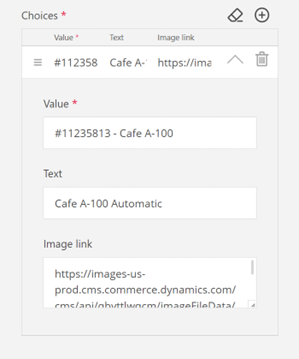
Hvis du vil legge til flere valg, velger du +-ikonet i egenskapspanelet eller verktøyet. Du kan omorganisere valgene ved å dra dem opp eller ned når du velger håndtaksknappen til venstre for hvert valg. Du kan fjerne et valg ved å velge slettknappen. Hvis du vil fjerne alle valgene, velger du sletteikonet ved siden av +-ikonet øverst i listen.
Spørsmål med flere valg
Flervalgsspørsmål kan brukes til raskt å velge ett eller flere alternativer fra et sett med to eller flere valg. Hvert valg kan støtte et bilde. Denne spørsmålstypen er bra for å velge fra et delsett med valg, enkle utvalgsspørsmål og andre flervalgsspørsmålstyper. Hvis enkeltvalgsspørsmål som støtter bilder, kan du se enkeltvalgsspørsmålstypen eller spørsmålstypen for rullegardinvelgeren for enkeltvalgspørsmål med store valgsett.
Angi en Spørsmålstittel, og du kan også inkludere en valgfri Overskrift-tekst.
Under Valg kan du legge til hvert av alternativene. Vi anbefaler at antallet valg er mellom to og 10 eller færre. Hvert valg har følgende felt:
a. Verdi: Den virkelige identifikatoren for et valg. Denne verdien vises i samtalekontrollen når en kunde velger et valg. Som standard brukes verdien også som tekst som vises til kunder. Når du arbeider på flere språk eller viser produkter, kan det imidlertid hende du foretrekker å vise produktreferansenummeret og produktnavnet til en agent.
b. Tekst (valgfritt): Det kunden vil se når spørsmålet vises. Denne teksten vil som standard samsvare med verdien. Hvis du endrer tekstinnholdet kan du lokalisere utvalgsspørsmål uten å endre det agenten ser i svaret.
c. Bildekobling (valgfritt): Bildet som vises til kunder i listevelgerens melding og kundens svarmelding. URL-adresser for bilder må være en gyldig bildetype og ikke støtte videoer eller GIF-er.
Hvis du vil se et eksempel på forskjellen mellom Verdi og Tekst, kan du se i delen for enkeltvalgpørsmålstyper.
Hvis du vil legge til flere valg, velger du +-ikonet i egenskapspanelet eller verktøyet. Du kan omorganisere valgene ved å dra dem opp eller ned når du velger håndtaksknappen til venstre for hvert valg. Et valg kan fjernes ved å velge sletteikonet. Hvis du vil fjerne alle valgene, trykker du på sletteikonet som finnes ved siden av +-ikonet øverst i listen.
Rullegardinvalgspørsmål
Spørsmål om rullegardinmenyen brukes til raskt å velge ett alternativ fra en liste med valg. Disse spørsmålene bruker en hjullignende rullingssamhandling som bare viser et lite sett med alternativer om gangen. Denne spørsmålstypen er god for alfabetisk sorterte enkeltspørsmål, for eksempel land, farger, merker eller kategorier. Hvis du vil se enkeltvalgsspørsmål som støtter bilder, men færre valg, kan du se spørsmålstypen med enkeltvalg.
Angi en Spørsmålstittel. Du kan også inkludere en valgfri Overskrift-tekst.
Under Valg kan du legge til hvert av alternativene. Siden disse spørsmålene kan støtte et stort antall alternativer, anbefales det at du legger til valg i en logisk rekkefølge, for eksempel alfabetisk. Hvert valg har følgende felt:
a. Verdi: Den virkelige identifikatoren for et valg. Denne verdien vises i samtalekontrollen når en kunde velger et valg. Som standard brukes verdien også som tekst som vises til kunder. Når du arbeider på flere språk eller viser produkter, kan det imidlertid hende du foretrekker å vise produktreferansenummeret og produktnavnet til en agent.
b. Tekst (valgfritt): Det kunden vil se når spørsmålet vises. Som standard samsvarer denne teksten med verdien. Hvis du endrer tekstinnholdet kan du lokalisere utvalgsspørsmål uten å endre det agenten ser i svaret.
Hvis du vil legge til flere valg, velger du +-ikonet i egenskapspanelet eller verktøyet. Valg kan omorganiseres ved å dra dem opp eller ned når du velger håndtaksknappen til venstre for hvert valg. Du kan fjerne et valg ved å velge slettknappen. Hvis du vil fjerne alle valgene, velger du sletteikonet som finnes ved siden av +-ikonet øverst i listen.
Når du har listet opp alle valgene, kan du velge et standardsvar ved å velge Angi standardverdi og velge et element fra rullegardinlisten. Hvis du velger å ikke velge et valg, angis standardvalget automatisk til det første elementet i valgene dine. Hvis du angir et stort, sortert sett med valg, kan det å angi standardverdien til et element midt i, eller det vanligste svaret kan redusere mengden rulling som kreves.
Datovelgerspørsmål
Spørsmål om datovelger brukes til raskt å velge en dato med en hjullignende rullesamhandling. Datovelgeren kan konfigureres til bare å tillate datoer i et forhåndsdefinert tidsrom. Denne spørsmålstypen er god for å legge til fødselsdager, kjøpsdatoer eller fremtidige hendelser. Datovelgere støtter ikke klokkeslett, noe som må angis i én enkelt linje eller én linje med inndataspørsmålstype for flere linjer.
Angi en Spørsmålstittel. Du kan også inkludere en valgfri Overskrift-tekst.
Etikett er en valgfri verdi som vises ved siden av tekstfeltet og kan fungere som en annen ledetekst. Hvis du har spørsmål som "Når ble du født", kan etiketten være satt til "Fødselsdag".
Hvis du vil begrense tidsintervallet som kunder kan legge til, finnes det to valgfrie områdeverdier:
a. Minimum: Denne verdien representerer den lengste tilbakedatoen som kan velges. Når denne verdien er angitt, kan du ikke velge datoer før denne datoen.
b. Maksimum: Verdien representerer den lengste fremoverdatoen som kan velges. Hvis denne verdien ikke er angitt, vil maksimumsdatoen være datoen da kunden svarer. Når du stiller spørsmål om en fremtidig dato, må denne verdien angis.
Startdato-verdien er den gjeldende verdien som vises når spørsmålet åpnes. Hvis denne verdien ikke er angitt, vil startdatoen være datoen da kunden fyller ut skjemaet.
Listevelger
I utformingen er de første feltene relatert til meldingen som vises i meldingsprogrammet.
Først angir du en meldingstittel som vil fungere som tittel for både meldingen og listevelgeren.
Følgende felt er valgfrie:
a. Meldingsundertittel: Denne teksten vises under meldingstittelen. Den kan brukes som en handlingsoppfordringstekst eller for å gi mer kontekst som ikke er inkludert i hodet.
b. Nettadresse for bilde: Bildet som vises til kunder i listevelgerens melding og kundens svarmelding. URL-adresser for bilder må være en gyldig bildetype, videoer og GIF-er støttes ikke.
En listevelger er satt sammen av én eller flere deler som inneholder minst ett element. Følgende felt er en del av hver del:
a. Tittel på inndeling: En tittel for hver del som kan gi kontekst og instruksjoner for kundesvar.
b. Tillat flervalg: Avgjør om kunden kan velge én eller flere elementer i delen. Deler velges som standard enkeltvis.
c. Listeelementer: Hver del må inneholde minst ett alternativ. Du kan legge til alternativer ved å velge Legg til eller fjerne dem ved å velge Fjern. Hvert alternativ har følgende felt:
i. Alternativtittel: Tittelfeltet er obligatorisk, og det vil være det som vises som kundens svar i meldingsappen og i samtalekontroll. Titler bør være enkle og lettfattelige. Bruk tekstfeltet for mer informasjon.
ii. Undertittelvalg: Forkortelser er et valgfritt felt som kan brukes til å gi detaljer om et alternativ, for eksempel tilleggskostnader, elementbeskrivelser og annen sekundær informasjon.
iii. URL-adresse til bilde: En gyldig URL-adresse for bilde for tillegging av et bilde ved siden av et listealternativ. Bilder er valgfrie og bør ikke brukes i stedet for tittelen eller undertittelteksten.
Velg Legg til del for å legge til flere deler. Når det finnes to eller flere deler, kan du slette en del ved å velge Fjern.
En valgfri svarmelding kan legges til i en rik melding for listevelgeren. Denne teksten vises i kundens svar under utvalgsvalgene.
Foreslått svar
Sammendragstekst-feltet inneholder hjelpetekst som kunden kan se etter at de har svart på en foreslått svarmelding. Dette feltet bør ikke brukes som spørsmål, fordi kunder ikke vil se det før etter at de har valgt et valg.
Foreslåtte svarmeldinger kan ha mellom to og fem alternativer som bør holdes kortfattet.
Velg Legg til alternativ for å legge til flere alternativer. Når det er flere enn to alternativer, kan du fjerne et alternativ ved å velge det tilsvarende Fjern-ikonet for alternativet.
Tidsvelger
I utformingen er de første feltene relatert til meldingen som vises i meldingsprogrammet. Oppgi først en meldingstittel, som vil fungere som tittel for meldingen.
Følgende felt er valgfrie:
a. Meldingsundertittel: Denne teksten vises under meldingstittelen. Den kan brukes som en handlingsoppfordring eller for å gi mer kontekst som ikke er inkludert i hodet.
b. Nettadresse for bilde: Bildet som vises til kunder i listevelgerens melding og kundens svarmelding. URL-adresser for bilder må være en gyldig bildetype, og videoer eller GIF-er støttes ikke.
Under Hendelsesinformasjon kan du konfigurere detaljene og tidslukene på følgende måte:
a. Hendelsestittel: Hendelsestittelen vises i kundens kalenderprogram hvis de velger å legge til hendelsen i kalenderen sin.
b. Navn på sted: Stedsnavnet vises i kundens kalenderprogram hvis de velger å legge til hendelsen i kalenderen sin.
c. Tidssone for hendelse: Dette feltet er tidssonen hendelsen skal finne sted i.
d. Juster for sommertid: Tidssoner vises som standard etter standardforskyvning fra GMT. Hvis hendelsen foregår i et område som bruker sommertid, kan dette imidlertid føre til at tidsluker konverteres feil. Hvis du endrer innstillingen til Ja, brukes forskyvningen for sommertid automatisk for hver oppførte tidsslot.
e. Alternativ for kundevisning: Som standard konverteres starttidspunktene for hver tidsluke til kundens lokale tidssone. Hvis du vil at hendelser skal vises i tidssonen for hendelser uavhengig av kundens gjeldende tidssone, velger du samsvar arrangementstidspunkt. Det kan være nyttig å samsvare hendelsestiden når kunder reiser over tidssoner for arrangementet, og de må forstå starttiden tydeligere.
f. Varighet: Varigheten for en hendelse vises ikke under valg av tidsluke. Den legges automatisk til i kalenderhendelsen og brukes til å beregne sluttiden for en hendelse. Hendelser kan være fra null minutter til flere dager. Varighet kan defineres i følgende enheter:
- Minutter
- timer
- dager
eks. Tidsluke: Settet med valg en kunde kan velge blant. Hvis du vil opprette tidsluker, velger du Legg til dato og legger til følgende felt:
Dato: Datoen som brukes for hver tilknyttede starttid.
Starttid: Definer hver tidsluke som en kunde kan velge. Disse grupperes under den valgte datoen.
Hvis du vil legge til flere starttidspunkter for en bestemt dato, velger du knappen Legg til tidsrom under det eksisterende starttidspunktet.
h. Hvis du vil legge til flere datoer, velger du Legg til dato, og deretter fullfører du trinnene foran for å legge til tidsluker.
Merk
Tidligere tidsluker vises ikke på kundens enhet.
En valgfri svarmelding kan legges til i en rik melding for tidsvelgeren. Denne teksten vises i kundens svar under tidslukevalgene.
- Anbefaling: Bruk svarmeldingen som et oppkall til handling, og oppmuntre kunder til å klikke meldingen hvis du vil ha mer informasjon. Detaljene som legges til, omfatter alternativet Legg til i kalender, som viser informasjon, for eksempel hendelsestittel og varighet.
Innholdsrik kobling til video
Angi en Tittel for en rik kobling på nettstedet, som vises sammen med bildet i meldingsprogrammet.
Oppgi URL-adressen Videonettadresse, som er URL-adressen til ren tekst som kobles direkte til en videofil.
Merk
Innebygde videoer og nettsteder for videostrømming fungerer ikke på riktig måte. URL-adressen til videoen må kobles direkte til kilden til en video. Hvis URL-adressen til et nettsted som strømmes for en video, brukes, fungerer ikke den omfattende koblingen. Hvis du vil koble til nettsteder for videostrømming, bruker du i stedet den innholdsrike meldingen Innholdsrik kobling til nettsted. Støttede formattyper inkluderer .mp4, .mkv, .wmv, .m4v, .mov, .avi, .flv, .webm, .flac, .mka, .m4a, .aac og .ogg.
Oppgi URL-adressen til bildet, som brukes til å vise et relevant bilde sammen med tittelen på den omfattende koblingen. URL-adressen til bildet må være et gyldig, stillbilde for at det skal vises riktig.
Selv om det ikke er nødvendig med URL-adresse for et bilde for innholdsrik kobling til video-meldinger, anbefales det sterkt. Innholdsrik kobling til video som sendes uten forhåndsvisning av bilder, vises som tomme forhåndsvisninger. Hvis du legger til et nøkkelbilde eller et relevant bilde, vil kundeopplevelsen bli bedre.
Innholdsrik kobling til nettsted
Angi en Tittel for en rik kobling på nettstedet, som vises sammen med bildet i meldingsprogrammet.
URL-nettstedsadresse er URL-adressen til ren tekst som den omfattende koblingen starter når kunden velger eller trykker lenge på meldingen.
URL-adressen til bildet brukes til å vise et relevant bilde sammen med tittelen på den omfattende koblingen. URL-adressen til bildet må være et gyldig stillbilde for at det skal vises riktig.
Se også
Konfigurer Apple Messages for Business
Forstå og opprette arbeidsflyter
Konfigurere enhetlig ruting for oppføringer
Konfigurere automatiserte meldinger
Konfigurere en evaluering etter diskusjon
Ferdighetsbasert ruting
Opprette meldingsmaler
Maler
Slette en konfigurert kanal
Støtte for direkte chat og asynkrone kanaler
sendMessageToConversation JavaScript-metode
Hente og formatere omfattende meldinger